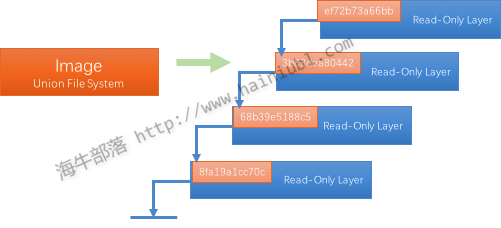Docker的常用操作
目录
Docker镜像的定义
Docker 镜像(Image)就是一个只读的模板。例如:一个镜像可以包含一个完整的操作系统环境,里面仅安装了 Apache 或用户需要的其它应用程序。镜像可以用来创建 Docker 容器,一个镜像可以创建很多容器。Docker 提供了一个很简单的机制来创建镜像或者更新现有的镜像,用户甚至可以直接从其他人那里下载一个已经做好的镜像来直接使用。
镜像(Image)就是一堆只读层(read-only layer)的统一视角,也许这个定义有些难以理解,看看下面这张图:
右边我们看到了多个只读层,它们重叠在一起。除了最下面一层,其它层都会有一个指针指向下一层。这些层是Docker内部的实现细节,并且能够在docker宿主机的文件系统上访问到。统一文件系统(Union File System)技术能够将不同的层整合成一个文件系统,为这些层提供了一个统一的视角,这样就隐藏了多层的存在,在用户的角度看来,只存在一个文件系统。
Docker镜像操作
当运行容器时,使用的镜像如果在本地中不存在,docker 就会自动从 docker 镜像仓库中下载,默认是从 Docker Hub 公共镜像源下载。
列出镜像列表
我们可以使用 docker images 来列出本地主机上的镜像。
runoob@runoob:~$ docker images
REPOSITORY TAG IMAGE ID CREATED SIZE ubuntu 14.04 90d5884b1ee0 5 days ago 188 MB php 5.6 f40e9e0f10c8 9 days ago 444.8 MB nginx latest 6f8d099c3adc 12 days ago 182.7 MB mysql 5.6 f2e8d6c772c0 3 weeks ago 324.6 MB httpd latest 02ef73cf1bc0 3 weeks ago 194.4 MB ubuntu 15.10 4e3b13c8a266 4 weeks ago 136.3 MB hello-world latest 690ed74de00f 6 months ago 960 B training/webapp latest 6fae60ef3446 11 months ago 348.8 MB
各个选项说明:
REPOSITORY:表示镜像的仓库源
TAG:镜像的标签
IMAGE ID:镜像ID
CREATED:镜像创建时间
SIZE:镜像大小
查找镜像
我们可以从 Docker Hub 网站来搜索镜像,Docker Hub 网址为: https://hub.docker.com/
我们也可以使用 docker search 命令来搜索镜像。比如我们需要一个httpd的镜像来作为我们的web服务。我们可以通过 docker search 命令搜索 httpd 来寻找适合我们的镜像。
runoob@runoob:~$ docker search httpd
NAME:镜像仓库源的名称
DESCRIPTION:镜像的描述
OFFICIAL:是否docker官方发布
[root@controller ~]# docker search httpd
NAME DESCRIPTION STARS OFFICIAL AUTOMATED httpd The Apache HTTP Server Project 2419 [OK] hypriot/rpi-busybox-httpd Raspberry Pi compatible Docker Image with a … 46 centos/httpd 23 [OK] centos/httpd-24-centos7 Platform for running Apache httpd 2.4 or bui… 22 tplatform/aws-linux-httpd24-php70 aws-linux-httpd24-php70 3 [OK] mprahl/s2i-angular-httpd24 An S2I image for building and running Angula… 2 [OK] salim1983hoop/httpd24 Dockerfile running apache config 2 [OK] tplatform/aws-linux-httpd24-php71-fpm aws-linux-httpd24-php71-fpm 1 [OK] lead4good/httpd-fpm httpd server which connects via fcgi proxy h… 1 [OK] tplatform/aws-linux-httpd24-php71 aws-linux-httpd24-php71 1 [OK] epflidevelop/os-wp-httpd WP httpd 1 [OK] tplatform/aws-linux-2-httpd24-php72 aws-linux-2-httpd24-php72 1 [OK] solsson/httpd-openidc mod_auth_openidc on official httpd image, ve… 0 [OK]
拖取镜像
我们决定使用上图中的httpd 官方版本的镜像,使用命令 docker pull 来下载镜像。
runoob@runoob:~$ docker pull httpd
Using default tag: latest latest: Pulling from library/httpd 8b87079b7a06: Pulling fs layer a3ed95caeb02: Download complete 0d62ec9c6a76: Download complete a329d50397b9: Download complete ea7c1f032b5c: Waiting be44112b72c7: Waiting
下载完成后,我们就可以使用这个镜像了。
runoob@runoob:~$ docker run httpd
利用镜像启动容器
我们使用镜像来创建一个容器。
语法
docker run [OPTIONS] IMAGE [COMMAND] [ARG...]
常用的参数有 -i ,-t ,和 -d
OPTIONS说明:
-a stdin: 指定标准输入输出内容类型,可选 STDIN/STDOUT/STDERR 三项;
-d: 后台运行容器,并返回容器ID;
-i: 以交互模式运行容器,通常与 -t 同时使用;
-p: 端口映射,格式为:主机(宿主)端口:容器端口
-t: 为容器重新分配一个伪输入终端,通常与 -i 同时使用;
--name="nginx-lb": 为容器指定一个名称;
runoob@runoob:~$ docker pull ubuntu:15.10 runoob@runoob:~$ docker run -t -i ubuntu:15.10 /bin/bash root@e218edb10161:/#
在完成操作之后,输入 exit命令来退出这个容器。
镜像存出
将本地镜像存出,以备迁移到其他机器上继续使用,存出的结果是得到一个tar压缩包
例如:存储本地的ubuntu:latest镜像为文件ubuntu_latest.tar
命令:docker save
命令样例:
[root@localhost ~]# docker save -o apache.tar runoob/httpd:v2
[root@localhost ~]# ls
anaconda-ks.cfg cirros-0.3.3-i386-disk.img apache.tar container-selinux-2.107-3.el7.noarch.rpm
tar包存储位置:当前路径
镜像加载
[root@controller ~]# docker load -i apache.tar
Loaded image: tomcat:java_web
[root@controller ~]# docker images
REPOSITORY TAG IMAGE ID CREATED SIZE java latest 5a069ba3df4d Less than a second ago 465MB tomcat java_web 5a069ba3df4d Less than a second ago 465MB tomcat latest 5a069ba3df4d Less than a second ago 465MB httpd latest d4a07e6ce470 Less than a second ago 132MB runoob/ubuntu v2 bfc7698feaf0 22 minutes ago 137MB hello-world latest fce289e99eb9 2 months ago 1.84kB ubuntu 15.10 9b9cb95443b5 2 years ago 137MB
Docker 容器运维
容器前台运行
运行一个web应用的容器
例:运行docker容器
[root@controller ~]# docker search python
[root@controller ~]# docker pull python:3.5
[root@controller ~]# docker run -i -t python:3.5 /bin/bash
root@e7a3ceef30f2:/# python -V Python 3.5.7 root@e7a3ceef30f2:/# exit exit
后台运行
在下例中,给run命令加上了参数-d ,所以容器在后台运行。
参数说明:
-d:让容器在后台运行。
-P:将容器内部使用的网络端口映射到我们使用的主机上。
例:运行tomcat容器
[root@controller ~]# docker run --name tomcat4 -p 8080:8080 -v $PWD/test:/usr/local/tomcat/webapps/test -d tomcat
505a6b1f17649833fd78778f1e9ed684079183dda5189b11094a9be73c191182
命令说明:
-p 8080:8080:将容器的8080端口映射到主机的8080端口
-v $PWD/test:/usr/local/tomcat/webapps/test:将主机中当前目录下的test挂载到容器的/test
通过浏览器访问: http://10.0.0.20:8080/ (10.0.0.20为宿主机IP)
我们也可以通过 -p 参数来设置不一样的端口:
[root@controller ~]# docker run --name tomcat3 -p 8081:8081 -v $PWD/test:/usr/local/tomcat/webapps/test -d tomcat
使用 docker ps 来查看我们正在运行的容器:
[root@controller ~]# docker ps
CONTAINER ID IMAGE COMMAND CREATED STATUS PORTS NAMES 505a6b1f1764 tomcat "catalina.sh run" About a minute ago Up About a minute 8080/tcp, 0.0.0.0:8085->8085/tcp tomcat3 db0c2ece18bc tomcat "catalina.sh run" 2 hours ago Up 2 hours 0.0.0.0:8080->8080/tcp tomcat
这里多了端口信息。
PORTS
0.0.0.0:8080->8080/tcp
查询容器
查看 WEB 应用容器
docker ps查看正在运行的容器
[root@localhost ~]# docker ps
CONTAINER ID IMAGE COMMAND CREATED STATUS PORTS NAMES 5c36bf736a58 tomcat "catalina.sh run" 17 minutes ago Up About a minute 8080/tcp sleepy_joliot
停止容器
[root@localhost ~]# docker stop 5c36bf736a58
5c36bf736a58
重启容器
已经停止的容器,我们可以使用命令 docker start 来启动。
[root@localhost ~]# docker start 5c36bf736a58
5c36bf736a58
docker ps -l 查询最后一次创建的容器:
docker ps -l
CONTAINER ID IMAGE COMMAND CREATED STATUS PORTS NAMES 505a6b1f1764 tomcat "catalina.sh run" 11 minutes ago Up 11 minutes 8080/tcp, 0.0.0.0:8085->8085/tcp tomcat3
正在运行的容器,我们可以使用 docker restart 命令来重启
移除容器
我们可以使用 docker rm 命令来删除不需要的容器
runoob@runoob:~$ docker rm tomcat3(或id)
wizardly_chandrasekhar
删除容器时,容器必须是停止状态,否则会报如下错误
runoob@runoob:~$ docker rm tomcat3(或id)
Error response from daemon: You cannot remove a running container bf08b7f2cd897b5964943134aa6d373e355c286db9b9885b1f60b6e8f82b2b85. Stop the container before attempting removal or force remove
进入和退出容器
[root@controller ~]# docker ps -a
CONTAINER ID IMAGE COMMAND CREATED STATUS PORTS NAMES ca13b27f9963 tomcat "catalina.sh run" 3 hours ago Up 3 hours 0.0.0.0:8080->8080/tcp tomcat4 a3662314d672 tomcat "catalina.sh run" 5 hours ago Created tomcat3 e7a3ceef30f2 python:3.5 "/bin/bash" 5 hours ago Exited (0) 5 hours ago hopeful_ellis
[root@controller ~]# docker start e7a3ceef30f2
e7a3ceef30f2
[root@controller ~]# docker exec -it e7a3ceef30f2 bash
在容器内部,查看它的ip地址:
root@e7a3ceef30f2:/# ip a
1: lo: <LOOPBACK,UP,LOWER_UP> mtu 65536 qdisc noqueue state UNKNOWN group default
link/loopback 00:00:00:00:00:00 brd 00:00:00:00:00:00
inet 127.0.0.1/8 scope host lo
valid_lft forever preferred_lft forever
29: eth0@if30: <BROADCAST,MULTICAST,UP,LOWER_UP> mtu 1500 qdisc noqueue state UP group default
link/ether 02:42:ac:11:00:03 brd ff:ff:ff:ff:ff:ff link-netnsid 0
inet 172.17.0.3/16 brd 172.17.255.255 scope global eth0
valid_lft forever preferred_lft forever
退出容器:
root@e7a3ceef30f2:/# exit
exit
检查 容器信息
使用 docker inspect 来查看 Docker 的底层信息。它会返回一个 JSON 文件记录着 Docker 容器的配置和状态信息。
runoob@runoob:~$ docker inspect tomcat(或id号)
[
{
"Id": "bf08b7f2cd897b5964943134aa6d373e355c286db9b9885b1f60b6e8f82b2b85",
"Created": "2018-09-17T01:41:26.174228707Z",
"Path": "python",
"Args": [
"app.py"
],
"State": {
"Status": "running",
"Running": true,
"Paused": false,
"Restarting": false,
"OOMKilled": false,
"Dead": false,
"Pid": 23245,
"ExitCode": 0,
"Error": "",
"StartedAt": "2018-09-17T01:41:26.494185806Z",
"FinishedAt": "0001-01-01T00:00:00Z"
},
......
[root@controller ~]# docker inspect e7a3ceef30f2
[
{
"Id": "e7a3ceef30f2c3f9537e5d1cddc66e213306884cb07278562e321bb01c930e17",
"Created": "2019-03-13T10:36:47.241568147Z",
"Path": "/bin/bash",
"Args": [],
"State": {
"Status": "running",
"Running": true,
"Paused": false,
"Restarting": false,
"OOMKilled": false,
"Dead": false,
"Pid": 22245,
"ExitCode": 0,
"Error": "",
"StartedAt": "2019-03-13T16:01:50.83793745Z",
"FinishedAt": "2019-03-13T10:38:05.578179041Z"
},
"Image": "sha256:def8e5a8701975b8b5adda9733edbb26d7f1095d424ad882909c541e4083e6ac",
...
参考文档:
[1] http://www.runoob.com/docker/docker-image-usage.html
[[2] https://blog.csdn.net/chenyang1010/article/details/88324034